Преглед на HP OfficeJet Pro 8500 (A909n) Premier
HP OfficeJet Pro 8500 е най-новото въплъщение на многофункционалния принтер, скенер, копирна машина и факс машина на HP . С оригинална цена от $499, това е близо до цената на цветен лазерен принтер от по-нисък клас.
Въпреки това, наскоро те намалиха цената до $369, използвайки незабавни спестявания от $130. Можете да проверите последната цена тук(here) . Можете също да го получите на Amazon.com за по-ниски $229.

Ето някои от основните характеристики на принтера "всичко в едно" HP OfficeJet Pro 8500 :
- До 19 стр/мин за черно и 19 стр/мин цветен печат (нормално качество)
- 15 000 страници месечен работен цикъл
- 250 листа входна тава, 250 листа втора тава за хартия, 50 листа автоматично подаващо устройство
- Изход до 1200×1200 dpi за черно и 4800×1200 dpi за цветен
- 384 Mhz със 128 MB RAM (не се разширява)
- Резолюция на сканиране до 4800 (48-бита) dpi
- Слотът за карта с памет(Memory) поддържа CompactFlash тип(CompactFlash Type) I и II, Memory Stick , Memory Stick Pro , Memory Stick Pro Duo , Secure Digital (SD), SDHC , MMC , miniSD, microSD
- 1 USB 2.0 порт, 1 Ethernet порт, PictBridge , 1 RJ-11 факс порт и 1 безжичен 802.11 b/g порт
- Общото тегло на принтера е 33,8 паунда и консумация на енергия от 55 вата
Общ преглед и обобщение
За тези от вас, които не искат да прочетат целия преглед, написах кратко резюме на положителните и отрицателните страни на принтера.
Положителни:
- Качеството на печат е с високо качество, цветно и черно
- Сканирането е бързо и възпроизвежда оригиналния документ много добре
- Възможност за сканиране на документи с легален размер
- Двустранният печат работи добре и е прилично бърз
- Свързването с безжична мрежа е бързо и лесно
- Софтуерът работи както на Mac, така и на PC
- Слотовете за карти с памет(Memory) позволяват лесно отпечатване на снимки и лесно съхранение на сканирания
- Възможност за сканиране и автоматично съхраняване на цифрови копия на документи и снимки на мрежово местоположение
Отрицателни:
- Скоростта на печат(Print) е по-бавна от рекламираната (около 9 стр./мин за черно-бяло по време на моите тестове)
- Стартирането на принтера за първи път отнема много време
- Софтуерът(Software) заема повече от 600 MB на твърдия диск и забавя компютъра
- Софтуерът(Software) включва много програми, които могат да объркат начинаещия потребител
- Изключването и включването на принтера отнема няколко минути поради самотестове
- Режимът за пестене на енергия има проблеми като принтерът да не се събужда, когато му изпратите задание за печат, което изисква пълно рестартиране на принтера
- Когато копира документи, принтерът рутинно прескача всички страници. Това се случва и при изпращане на факс.
- Не може да се избере цвят или черно-бяло при сканиране от предния панел
Като цяло бих дал на принтера оценка 3 звезди и препоръка за покупка само ако го получите за $269. Това е добър принтер, но някои от недостатъците, които има, са достатъчно големи, за да помислите за друг принтер, освен ако не бъдат коригирани.
Какво има в кутията?
- (HP Officejet Pro 8500) Принтер HP Officejet Pro 8500 All-in-One
- Аксесоар за автоматичен двустранен печат
- Втора тава за хартия от 250 листа
- Black/Yellow печатаща глава, Cyan/Magenta печатаща глава
- 2 черни(Black) касети с мастило, 2 циан(Cyan) касети с мастило, 2 жълти касети с мастило и 2 касети с пурпурно мастило
- 1 захранване със захранващ кабел
- 1 телефонен кабел
- 1 голям плакат за настройка
- 2 CD-ROM диска ( софтуер за принтер Officejet и (Officejet)Readiris Pro 11 )
Настройка на принтер
Изваждането на Officejet 8500 Pro от кутията и работата не беше толкова бързо, колкото бих очаквал. Разопаковането на принтера беше достатъчно лесно и инсталирането на всички компоненти, като аксесоара за двустранен принтер и втората тава за хартия, беше лесно и лесно.
Инсталирането на касетите с мастило също беше доста просто и не отне много време. Просто(Just) разопаковайте и ги вкарайте в слотовете. Въпреки че бяха необходими няколко опита, за да вкарате печатащите глави точно в слотовете (горната снимка).


След като ги инсталирате, зареждате хартията и включвате принтера. Това е мястото, където процесът отнема много време. Когато включите устройството за първи път, са необходими огромни 20 до 25 минути, за да се калибрира и подравни.
Лично аз не мисля, че наистина трябва да чакате толкова дълго, докато принтерът започне да функционира! Така или иначе, докато чакате, той казва да продължите и да инсталирате софтуера на принтера.
Включен софтуер
Наистина не бях доволен от инсталирането на софтуера на HP. Първо, отне почти половин час за инсталиране на софтуера и второ, беше пълен с много програми, които всъщност не мислех, че ще използвам.
Като цяло, ако инсталирате софтуера с помощта на опциите по подразбиране, той заема невероятните 600 до 800 MB(whopping 600 to 800 MB) на вашия компютър! За мен това е напълно ненужно за принтер „всичко в едно“.
Ако инсталирате само драйвера, той пак ще ви върне 270 MB. Софтуерът е станал много раздут и ще забави вашата машина.
Безжична настройка
Това, от което се зарадвах, беше да пусна принтера в безжичната мрежа. Можете да го направите от предния панел на принтера и той успя да се свърже с моята защитена безжична мрежа без никакви проблеми.
Освен това, след като се свърже, софтуерът ще се опита автоматично да намери принтера в мрежата и да го инициализира. Това също нямаше проблеми, т.е. проблеми със защитната стена и т.н.
Други характеристики
След като настройката приключи, ще ви бъде представено меню, в което можете да настроите други допълнителни функции на принтера, като цифрово подаване(Digital Filing) , цифров факс(Digital Fax) и др. След като бъдат настроени, можете да сканирате по имейл или да сканирате директно до мрежово местоположение.
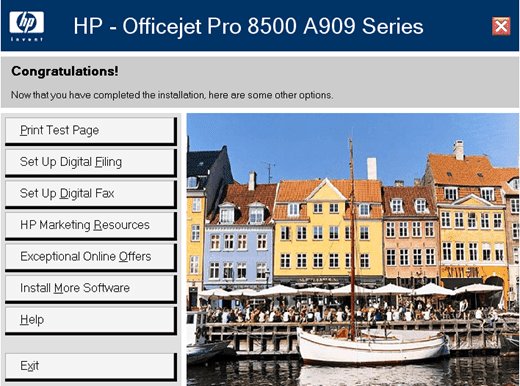
Печат
За съжаление, скоростта на принтера не е толкова бърза, колкото очаквах. Като цяло обаче все още е доста бърз за мастиленоструен принтер.
Отпечатах документ от 5 страници само с текст и отне около 35 секунди за отпечатване. Това се изразява в около 9 стр./мин., което е по-ниско от 19 стр./мин., за които се предполага, че може да печата в нормален режим.
Ако отпечатате по-дълъг документ, скоростта на печат се повишава малко до около 11 стр./мин. За цветни документи той също е по-нисък от посоченото в спецификацията, но това може да се дължи на типа на тествания цветен печат.
И накрая, двустранният печат е бавен с около 3 стр./мин. Ако искате да правите много двустранен печат, няма да сте доволни от тази скорост.
Сканиране
Като цяло бях доволен от качеството на сканиране и скоростта на Officejet 8500 Pro . Можете да изберете да сканирате към имейл, да сканирате към компютър, да сканирате на USB флаш или карта с памет или да сканирате за повторно отпечатване.
Officejet свърши(Officejet) много добра работа или възпроизвежда снимки и дори текстови документи при сканиране. Цветовете бяха точни и качеството като цяло беше много добро. Сканирането вероятно беше единствената характеристика на принтера "всичко в едно", която работеше много добре и както се рекламира.
Копиране/Изпращане на факс
И двете функции биха имали перфектни резултати, ако не беше фактът, че понякога просто не работеха. След няколко теста установих, че копирната машина рутинно пропуска страници, докато копира.
Ако поставям документ от 5 страници за копиране, почти всеки път ще се копират само 4 страници. Това е просто неприемливо за принтер от такъв висок клас, особено този, който е насочен към малки офиси.
Същият проблем се случва при изпращане на факс, което е просто ужасно, тъй като клиентите ви може да не получат всички необходими страници. Другият основен проблем е, че принтерът си мисли, че е копирал/изпратил по факс всичко, а всъщност не е! Голям проблем там.
Заключение
Общото ми усещане е, че HP Officejet 8500 Pro е много добър принтер „всичко в едно“, но поради няколко големи недостатъка не успява да остави знака. Като цяло ще бъдете доволни от принтера, стига да имате наистина бърз компютър с много свободно място на твърдия диск и да успеете да получите принтер, който не пропуска страници при копиране и изпращане на факс.
Ако имате Officejet 8500 и имате какво да добавите за вашето преживяване, не се колебайте да го добавите в коментарите!
Related posts
Преглед на AnyCubic Photon Mono X 3D принтер
SP Armor A62 Game Drive Преглед
Преглед на преносим високоговорител Tribit Stormbox Micro
Преглед на уеб камера Mosonth 2K
Преглед на детските Bluetooth слушалки iClever BTH03
Mavic Mini срещу Mini 2: Трябва ли да надстроите?
Преглед на GrowCube: Интелигентно поливане на растения
16 най-добри аксесоари за смартфони за пътуване
Преглед на Mio Spirit 8500 LM - Добра GPS навигационна система за кола и спътник при пътуване
Преглед на външна охранителна камера EZVIZ C3X
14 страхотни подаръка за маниак или маниак в живота ви
10 страхотни технологични подаръка за любителите на филмите
Chromecast срещу Android TV: Кое е по-добро?
Преглед на Huawei P20 Pro: Един от най-добрите смартфони за 2018 г
Преглед на ASUS ZenFone Max Pro (M2): Смартфонът с огромна батерия
Ревю на Samsung Gear S3 Frontier: Трябва ли да си купите?
Преглед на 3D принтер Voxelab Aquila S2 от Flashforge
5 най-добри звукови карти за вашия компютър през 2021 г
Сигурност за всички - Прегледайте Avast Premier
Преглед на слушалките за наблюдение на Sennheiser HD 360 Pro - достъпен звук
